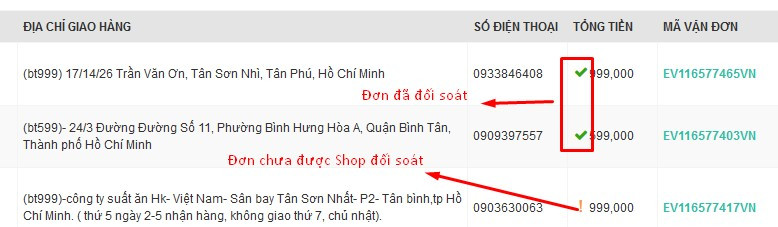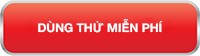My VNPost - Đồng bộ đơn hàng, vận đơn lên từ Abitstore
My VNPost là phần mềm quản lý vận đơn mới của VNPost (Hiện đã có My VNPost App trên cả Android và iOS), sau một thời gian phát triển, ứng dụng đã đáp ứng được nhiều nhu cầu của nhiều khách hàng trung thành với dịch vụ của VNPost, và giờ đây khách hàng của Abit đã có thể tự cấu hình và thao tác đồng bộ đơn hàng, vận đơn sang My VNPost (https://donhang.vnpost.vn) một cách hết sức đơn giản thay vì phải gửi file excel qua Email như trước đây.
Các tính năng hiện tại của My VNPost đang đáp ứng được nhiều nhu cầu quản lý vận đơn của khách hàng, có thể liệt kê một số tính năng cơ bản của My VNPost
|
|
Nhằm bắt kịp với xu hướng 4.0, Bưu điện Việt Nam đã cải tiến công nghệ và cho ra mắt ứng dụng quản lý đơn hàng mới phù hợp hơn với nhu cầu thị trường và đây chỉ là một trong số rất nhiều ứng dụng mà VNPOST cho ra mắt gần đây, có thể cho thấy sự nhanh nhạy hơn, đầu tư hơn về công nghệ của Bưu điện Việt Nam. Để có thể kết nối đến và đồng bộ đơn hàng sang My VNPost, Abit cũng đã làm việc một thời gian dài với kỹ thuật của VNPOST và đang là ỨNG DỤNG QUẢN LÝ BÁN HÀNG ĐẦU TIÊN ĐỒNG BỘ ĐƯỢC ĐƠN HÀNG LÊN MY VNPOST ( https://donhang.vnpost.vn). Chỉ với 01 CLICK, tất cả các đơn hàng được chọn có thể được đẩy thông tin sang My VNPost ngay lập tức, có luôn mã vận đơn trên Abit để shop tiện quản lý, ngoài ra Abit còn có thể inbox theo tiến trình đơn hàng để nhắc khách hàng nhận hàng, tính năng đối soát độc lập giúp chủ Shop đối soát tiền COD nhanh chóng, chặt chẽ.
Để làm được việc này, Quý khách hàng cần 1 tài khoản trên My VNPOST và cấu hình theo hướng dẫn sau của Abit.
Video hướng dẫn kết nối My Vnpost App, đồng bộ đơn hàng, inbox tiến trình đơn hàng, đối soát tiền COD với Vnpost nhanh chóng
https://www.youtube.com/watch?v=T5dVOHpkqM8
I - HƯỚNG DẪN CẤU HÌNH VÀ ĐỒNG BỘ ĐƠN HÀNG SANG MY VNPOST
Bước 1: Đăng ký tài khoản trên My VNPost
Vào CH Play (Điện thoại Android) hoặc App store (iOS) , tìm kiếm ứng dụng "My Vnpost" và cài đặt, tiến hành đăng ký thông tin như hình
B1: Nhập thông tin SĐT bạn đăng ký với VNPOST, bạn sẽ nhận được tin nhắn về SĐT này, nhập mã này vào để hoàn thành
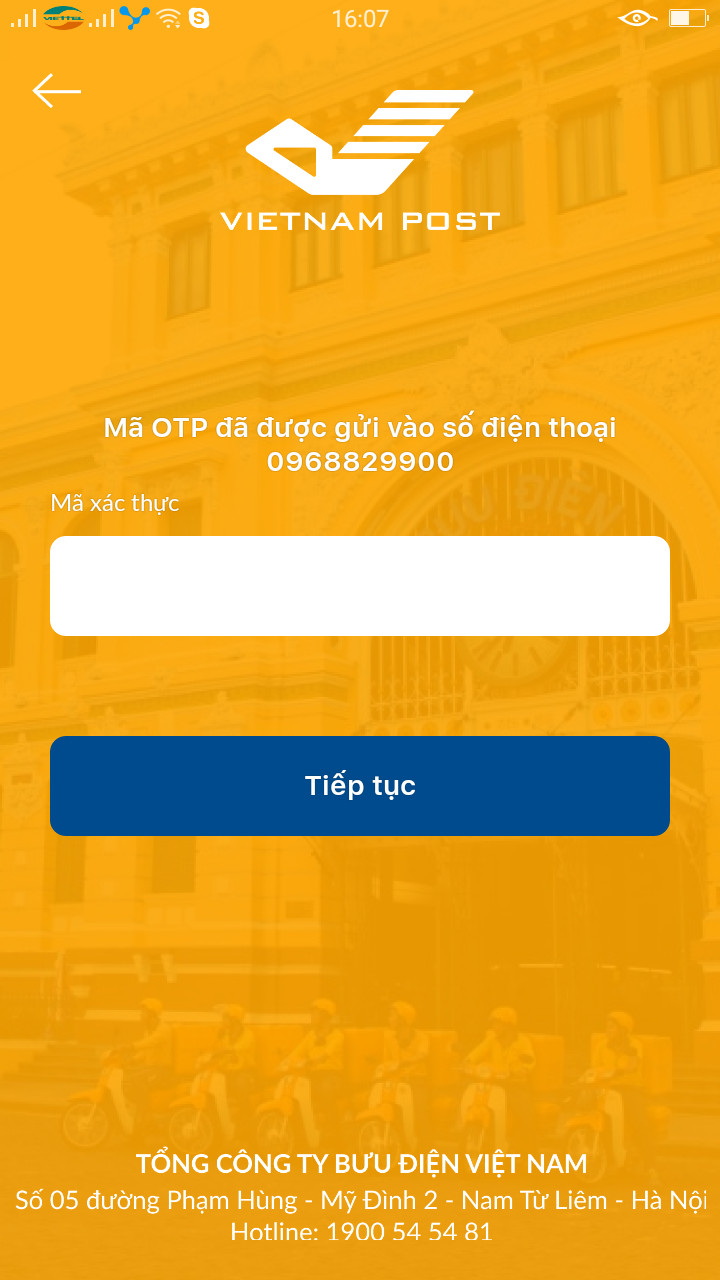
B2: Điền thông tin địa chỉ Shop, Bưu cục đang thu gom, hỗ trợ shop để tiện cho việc liên lạc
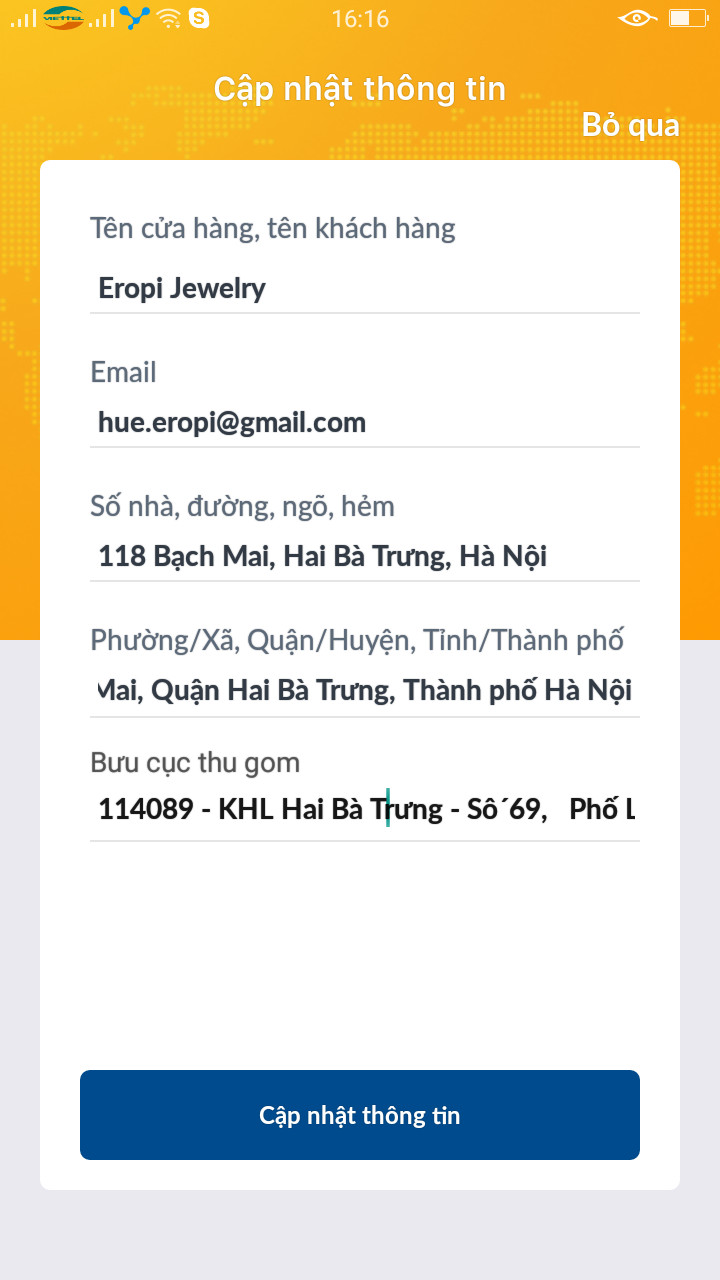
B3: Nhấn "Cập nhật thông tin" để hoàn thành đăng ký
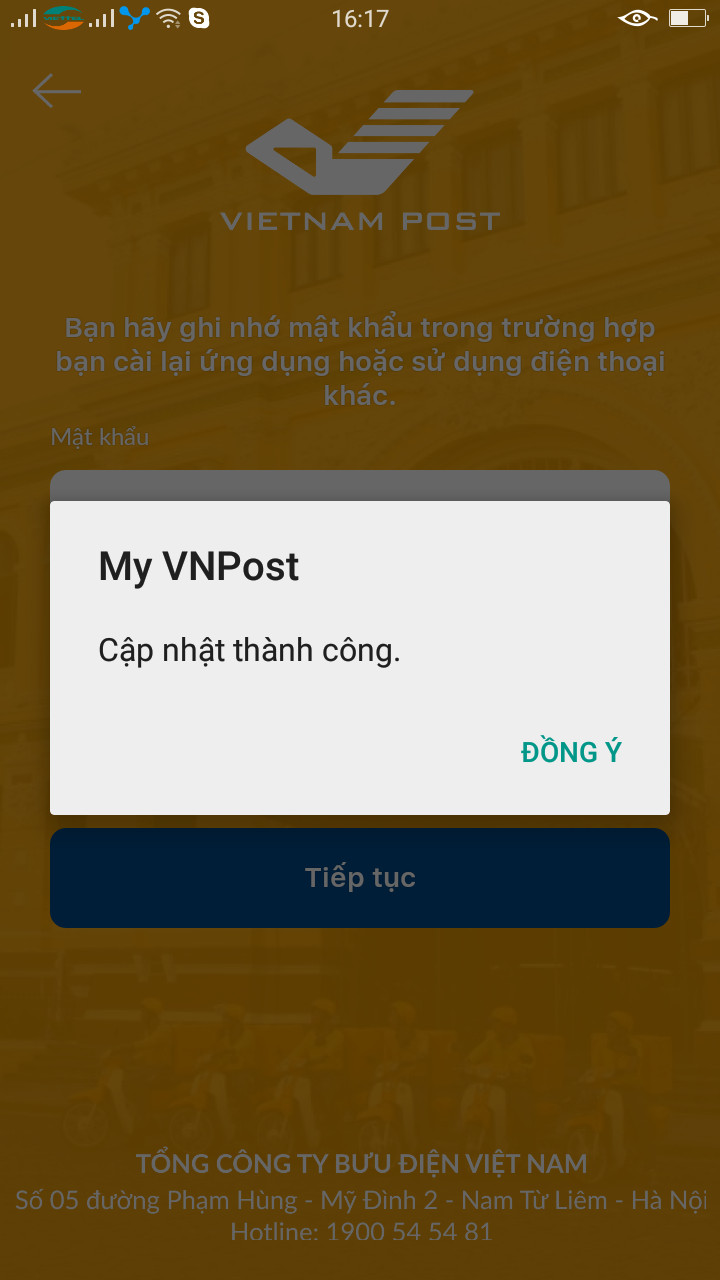
B4: Sau khi đăng ký thành công, màn hình bên trong đăng nhập hiện ra như trên hình
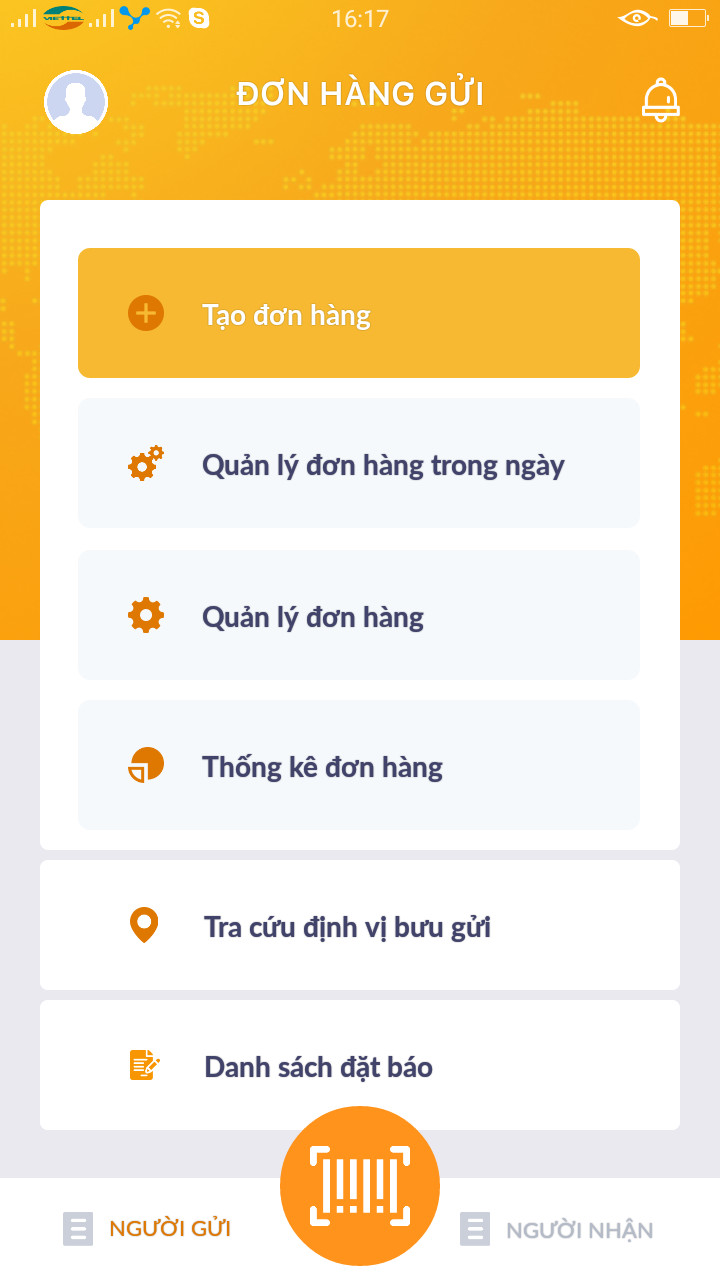
Bước 2 (Quan trọng) : Nhập mã CRM ID do bưu cục phục vụ cấp vào cấu hình thông tin cá nhân với My VnPost
Đây là mã CRM - Mã khách hàng
Sau khi đăng ký thành công thì Shop tiến hành đăng nhập vào trình quản lý đơn hàng trên website của VNPost với thông tin vừa đăng ký
Url quản lý vận đơn của VNPOST : https://donhang.vnpost.vn
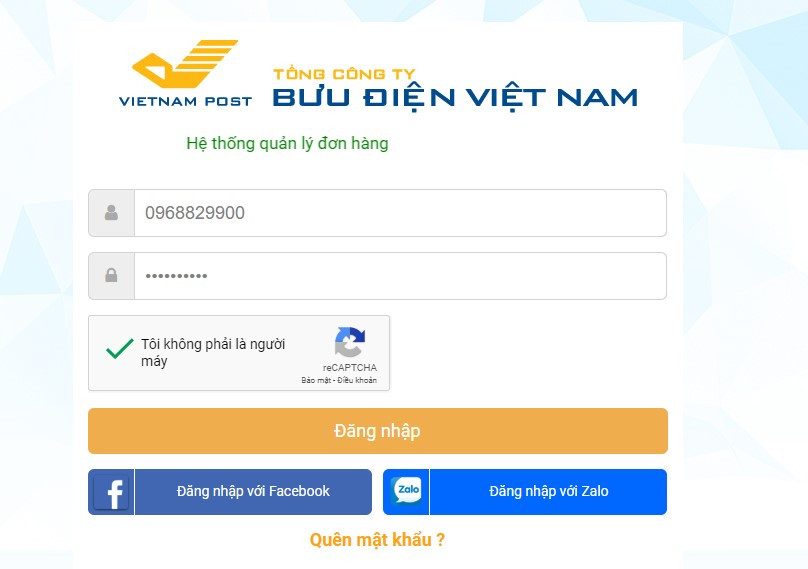
Sau khi đăng nhập xong, vào menu: "Thông tin cá nhân", tích bật option "Là khách hàng có CRM". Bước này RẤT QUAN TRỌNG, bạn sẽ cần nhập mã CRM (Mã khách hàng của shop với VNPOST). Để có mã CRM, Shop tự liên hệ với bưu cục thu gom, chăm sóc để xin thông tin mã CRM của mình để thêm vào phần cấu hình thông tin cá nhân. HOẶC NHỜ BƯU CỤC CẤU HÌNH MÃ CRM VÀO TÀI KHOẢN MY VNPOST của shop
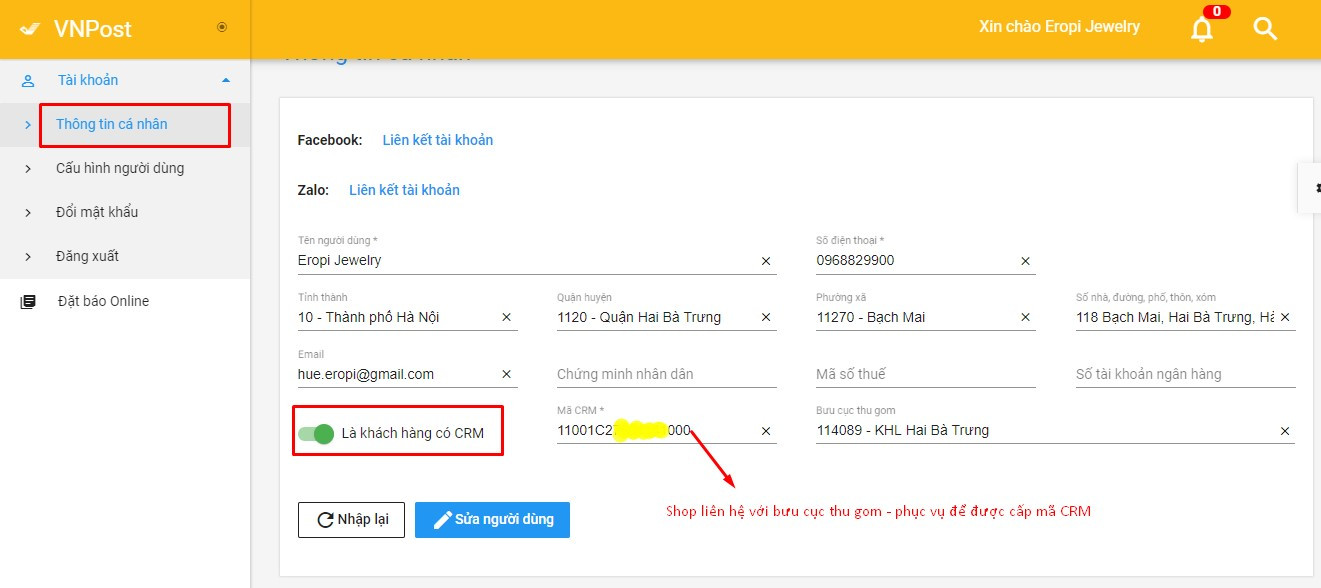
NEW UPDATE: Với phiên bản mới của VNPOST, Các bạn cần tích chọn Abit trong phần cấu hình thông tin cá nhân
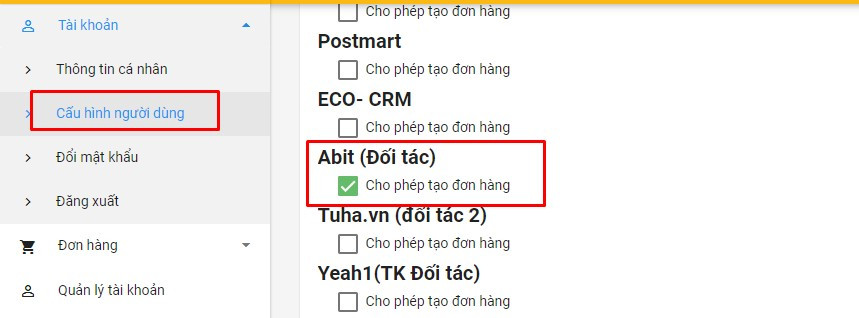
Bước 3: Cấu hình kết nối với My VNPOST trên Abitstore.vn
Sau khi hoàn thành cấu hình mã CRM trên phần thông tin cá nhân trên MY VNPOST ở bước 2, chúng ta mới tiến hành cấu hình kết nối vận chuyển trên Abitstore.vn. Quý khách truy cập: Cấu hình ==> Kết nối vận chuyển, tích chọn biểu tượng VNPOST để nhập thông tin user và password đăng nhập trên DONHANG.VNPOST.VN
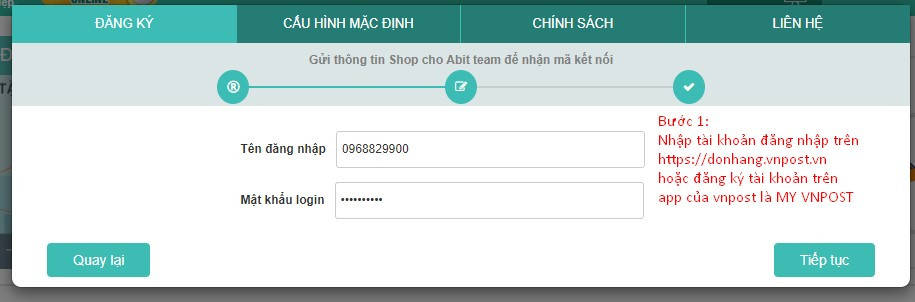
Nhập thông tin đăng nhập trên https://donhang.vnpost.vn để kết nối với Abitstore.vn
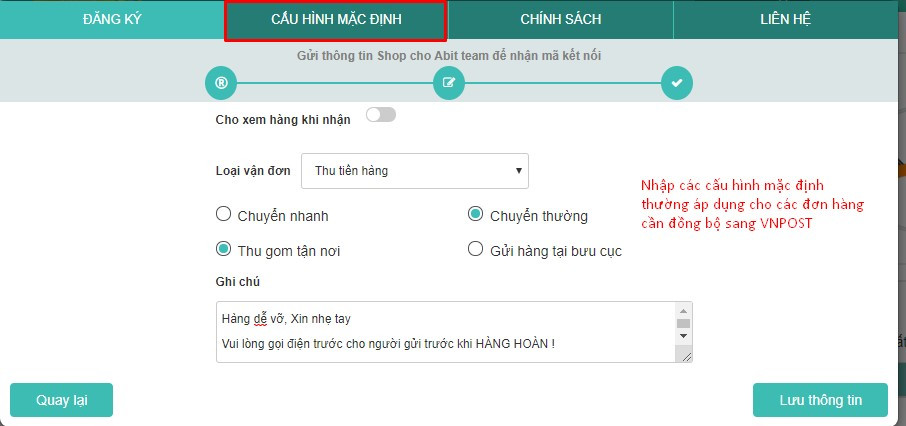
Tích chọn các option mặc định để áp dụng cho các đơn gửi hàng loạt, Abit sẽ ưu tiên các cấu hình riêng trong từng đơn hàng nếu có (Ví dụ Ghi chú vận chuyển cho từng đơn ). Nếu không có, Abit sẽ dùng các option này để tích sẵn khi đẩy đơn.
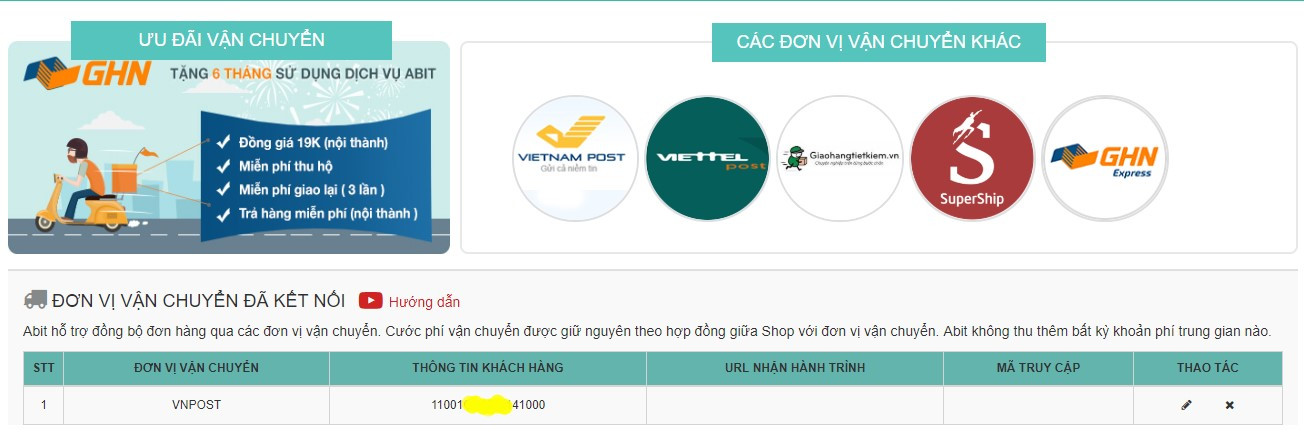
Sau khi nhấn submit "Lưu thông tin" , cấu hình đúng thì cột "THÔNG TIN KHÁCH HÀNG" phải có mã CRM, nếu không có mã CRM thì shop xóa kết nối lỗi đi liên hệ với bưu cục để có mã CRM và tiến hành thao tác lại từ BƯỚC 2
Bước 4: Kiểm tra cấu hình thông tin kho hàng gửi đi từ Abitstore
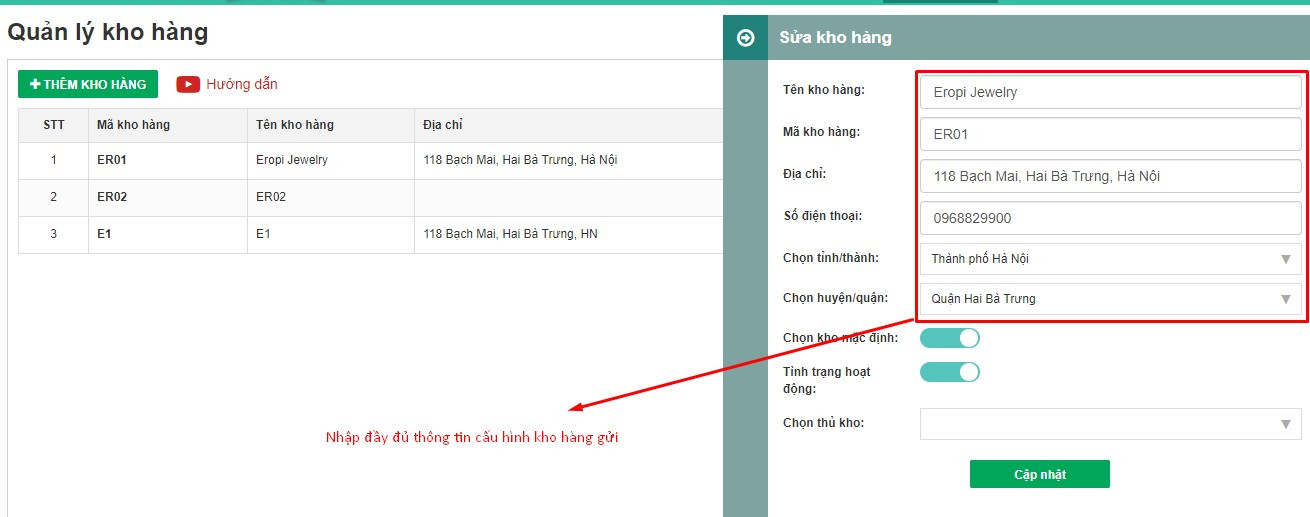
Bước 5: Hướng dẫn thao tác đồng bộ đơn hàng sang My VNPost
Bây giờ Quý khách hàng đã có thể đồng bộ nhiều đơn hàng sang My VNPost cùng lúc, đầu tiên dùng "Bộ lọc" để lọc ra các đơn hàng cần đẩy thông tin
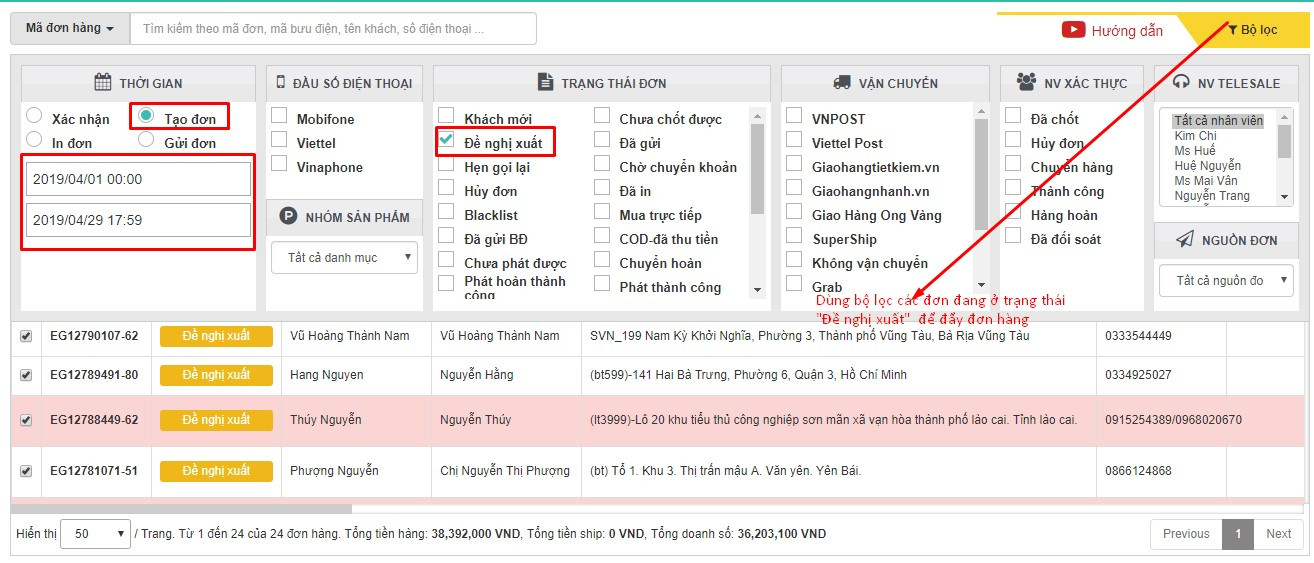
Tích chọn tất các đơn vừa lọc , nhấn button "Gửi đơn" để chọn đơn vị vận chuyển cần đẩy thông tin sang.
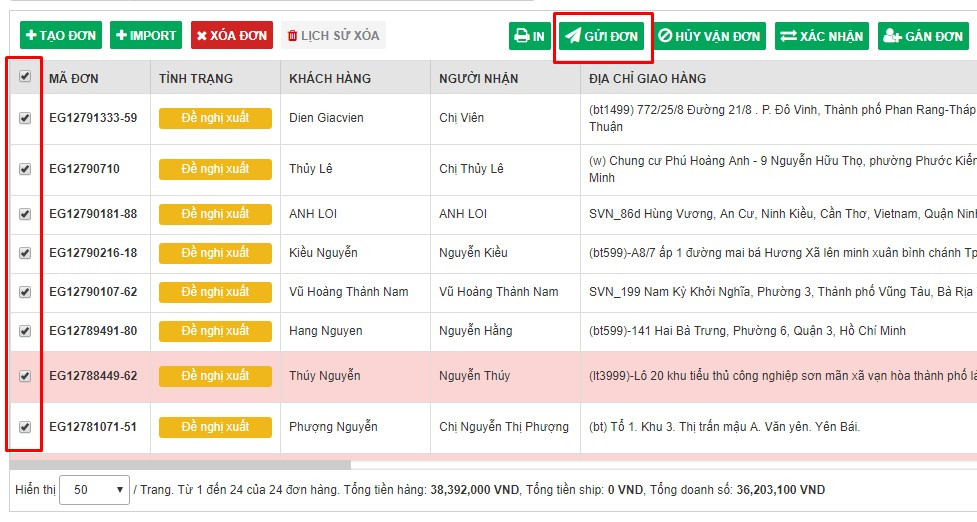
Một Popup với các option của từng đơn vị vận chuyển hiện lên, bạn đẩy đơn qua VNPOST thì bạn tích chọn vào tab có logo VNPOST, các cấu hình mặc định bạn lựa chọn trước đó sẽ tự động nhận diện và tích chọn sẵn cho bạn. Nếu bạn đã chắc chắn các thông tin thì nhấn nút "GỬI ĐƠN HÀNG". Chờ một chút để Abit xử lý đẩy thông tin qua, bước này có thể mất vài giây nếu lượng đơn hàng bạn cần đồng bộ nhiều. Abit sẽ báo đẩy thành công bao nhiêu đơn và lỗi nếu có ở góc phải trên cùng màn hình
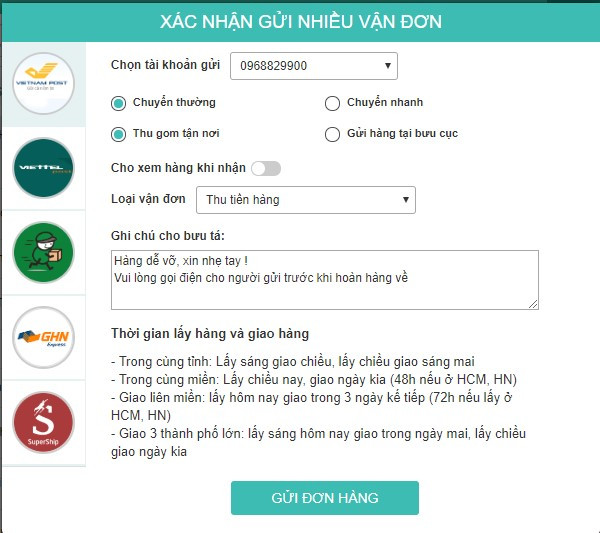
Sau khi đẩy đơn thành công, Abit sẽ báo thành công bao nhiêu đơn, lỗi đẩy đơn nếu có, Đơn hàng sẽ tự động chuyển từ "Đề nghị xuất" sang "Đã gửi Bưu Điện", có luôn mã vận đơn cho đơn hàng đó trên Abit để tiện cho việc Shop chủ động tracking đơn hàng VNPost
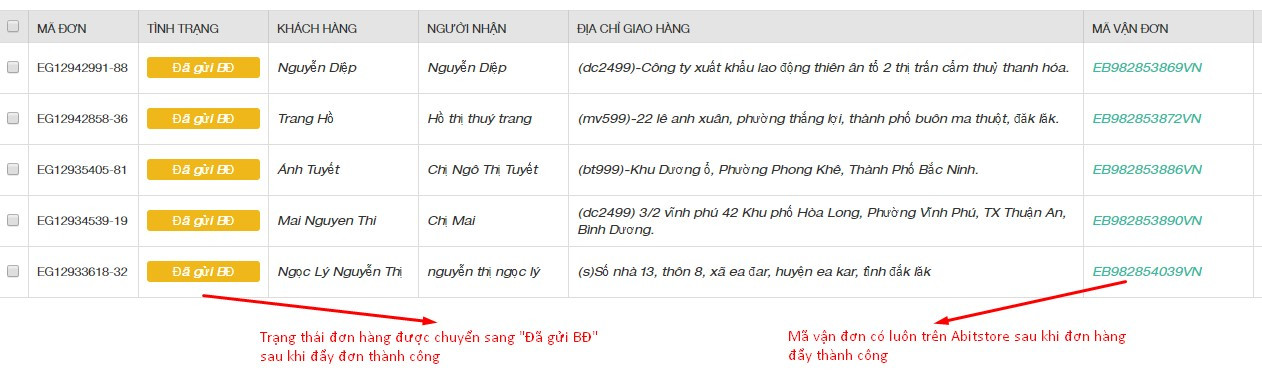
Sau khi có mã vận đơn, Quý Shop tiến hành IN ĐƠN hàng loạt trên Abit với các đơn vừa đồng bộ, Khi in đơn sẽ có luôn mã vạch vận đơn, hỗ trợ VNPOST scan mã vận đơn nhanh hơn, giúp hàng của Shop không bị delay quá lâu tại Bưu cục
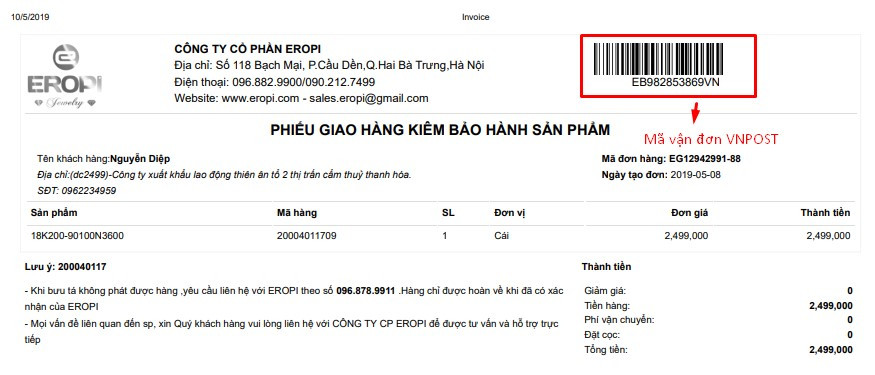
Chú ý khi làm việc với VNPOST, trước đây Shop vẫn gửi hàng ở bưu cục phục vụ, có thể nhân viên tiếp nhận đơn vẫn lên nhập đơn theo cách thông thường cho Shop theo cách cũ mà không biết rằng bạn đã đẩy thông tin lên hệ thống VNPOST rồi vì hệ thống Bưu Điện Việt Nam có nhiều phần mềm khác nhau. Khi đẩy đơn theo cách mới này, SHOP NÊN BÁO LẠI cho nhân viên CSKH hoặc người của bưu cục để họ thực hiện cho đúng nghiệp vụ
II - CÂU HÌNH INBOX TIẾN TRÌNH ĐƠN HÀNG TRÊN ABIT KHI KẾT NỐI VNPOST
Abit có một tính năng tuyệt vời giúp chủ shop giảm hàng hoàn và khách của shop cũng chủ động nhận hàng và theo dõi tiến trình đơn hàng hơn bằng cách gửi inbox cho các khách có đơn hàng phát sinh từ Inbox mà Abit tạo tự động và Shop chốt thông tin đơn hàng ngay trên Abitstore thì đây là một qui trình hoàn hảo, tiết kiệm chi phí cho Shop, vừa có thể remarketing inbox hàng loạt sau này, vừa có thể inbox tiến trình đơn hàng nên Abit khuyến khích các shop dùng gói doanh nghiệp sẽ có tính năng Inbox khách khi khách comment trên fanpage để điều hướng khách vào inbox chốt đơn, tăng tỷ lệ chuyển đổi
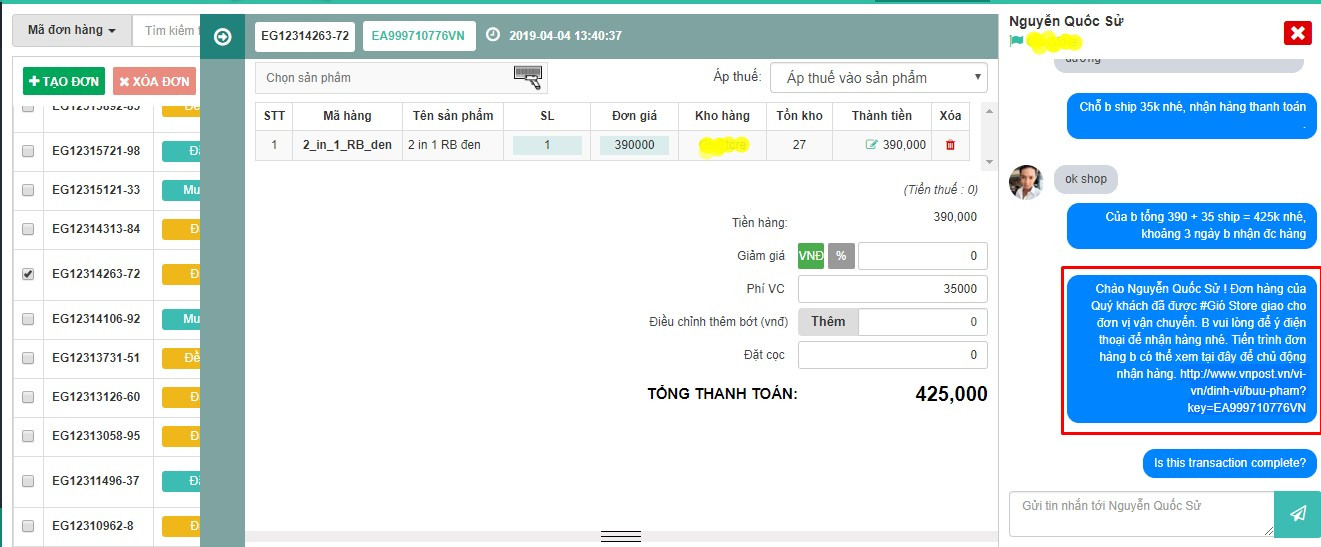
Abit đã có một bài chi tiết về việc cấu hình inbox tự động theo trạng thái đơn hàng, Quý khách hàng có thể xem thêm chi tiết tại đây để vận dụng
https://blog.abitstore.vn/blog/inbox-tien-trinh-xu-ly-don-hang-theo-trang-thai-don-hang
III - HƯỚNG DẪN ĐỐI SOÁT ĐỘC LẬP COD
Việc đối soát COD với đơn vị vận chuyển là cần thiết với tất cả các đơn vị vận chuyển bởi dù sao phần việc này cũng vẫn do con người thao tác, dù nhầm hay cố ý thì cũng đều liên quan đến dòng tiền của Shop, trên thực tế nhiều Shop phó mặc việc trả tiền cho nhân viên của bên bưu cục chuyển phát, không riêng ở đơn vị vận chuyển nào cả, điều này có thể dẫn đến thiếu COD hoặc nhầm lẫn, mất mát tiền của Shop. Hiểu được điều này, Abit xây dựng công cụ giúp Shop đối soát - xác nhận nhanh các đơn hàng đã được đơn vị vận chuyển thanh toán COD. Thông thường đơn vị vận chuyển thường có file Excel hoặc file giấy gửi lại Shop khi thanh toán COD. Nếu được Shop nên yêu cầu đơn vị vận chuyển xuất file đối soát ra Excel. Từ file đối soát này của đơn vị vận chuyển, Shop nhập vào file đối soát mẫu của Abit để upload lên xác nhận đơn hàng đã được thanh toán COD.
Truy cập vào menu : Xử lý đơn hàng ==> Quản lý vận đơn
Click vào button : Import đối soát, một popup hiện lên, trên popup này có file mẫu Excel đối soát, Shop chọn file đối soát sau khi đã nhập vào file mẫu. Nhấn "Cập nhật" để các nhận các đơn đã được đối soát
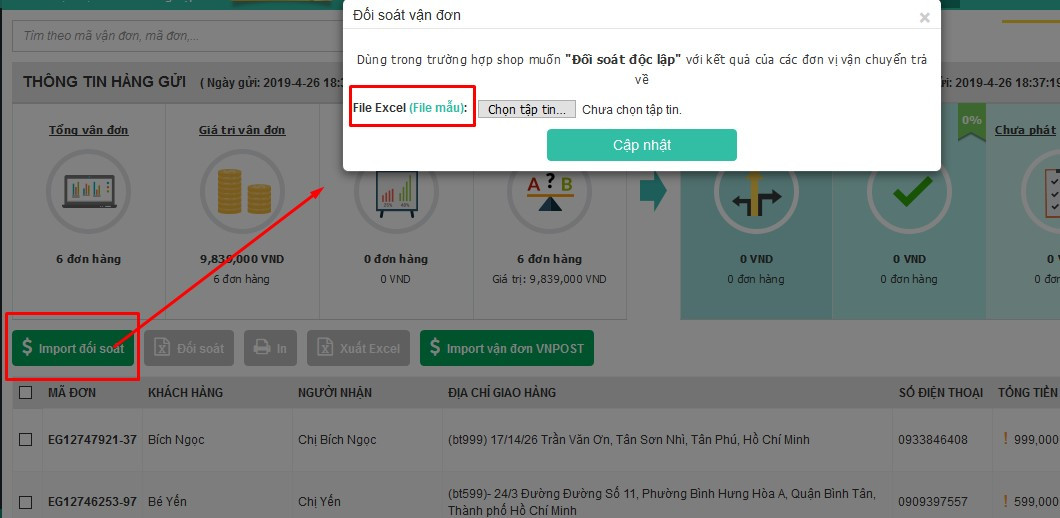
Đây là kết quả hiển thị để biết đơn hàng đã được đối soát (Đã được đơn vị vận chuyển thanh toán tiền chưa ). Shop có thể dùng bộ lọc để lọc ra các đơn nào đã đối soát, các đơn nào chưa đối soát để kiểm tra